Comment calculer la date de début ou de fin du trimestre précédent à partir d'une date donnée dans Excel ?
Comme le montre la capture d'écran ci-dessous, vous avez saisi la date d'aujourd'hui (par exemple, le 24/10/2022) dans une cellule. Comment pouvez-vous calculer la date de début ou de fin du trimestre précédent à partir de celle-ci ? Ce tutoriel fournit deux formules pour vous aider à y parvenir.

Calculer la date de début du trimestre précédent à partir d'une date donnée avec une formule
Calculer la date de fin du trimestre précédent à partir d'une date donnée avec une formule
Calculer la date de début du trimestre précédent à partir d'une date donnée avec une formule
Vous pouvez appliquer la formule suivante pour calculer la date de début du trimestre précédent à partir d'une date donnée dans Excel.
1. Sélectionnez une cellule pour afficher la date de début du trimestre précédent.
2. Entrez la formule suivante et appuyez sur la touche Entrée pour obtenir le résultat.
=EDATE(EOMONTH(EDATE(B1,-3),MOD(MOIS(EDATE(B1,-3))*2,3))+1,-1)
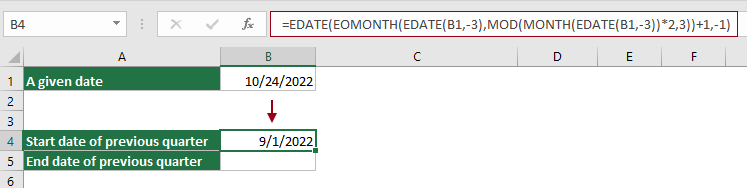
Remarque :

Découvrez la magie d'Excel avec Kutools AI
- Exécution intelligente : Effectuez des opérations sur les cellules, analysez les données et créez des graphiques, le tout piloté par des commandes simples.
- Formules personnalisées : Générez des formules adaptées pour rationaliser vos flux de travail.
- Codage VBA : Écrivez et implémentez du code VBA sans effort.
- Interprétation des formules : Comprenez facilement des formules complexes.
- Traduction de texte : Surmontez les barrières linguistiques dans vos feuilles de calcul.
Calculer la date de fin du trimestre précédent à partir d'une date donnée avec une formule
Pour calculer la date de fin du trimestre précédent à partir d'une date donnée dans B1, vous pouvez appliquer la formule suivante pour y parvenir.
1. Sélectionnez une cellule pour afficher la date de fin du trimestre précédent.
2. Entrez la formule suivante et appuyez sur la Entrée pour obtenir le résultat.=EOMONTH(A6,MOD(-MOIS(A6),3)-3)

Remarques :
Meilleurs outils de productivité pour Office
Améliorez vos compétences Excel avec Kutools pour Excel, et découvrez une efficacité incomparable. Kutools pour Excel propose plus de300 fonctionnalités avancées pour booster votre productivité et gagner du temps. Cliquez ici pour obtenir la fonctionnalité dont vous avez le plus besoin...
Office Tab apporte l’interface par onglets à Office, simplifiant considérablement votre travail.
- Activez la modification et la lecture par onglets dans Word, Excel, PowerPoint, Publisher, Access, Visio et Project.
- Ouvrez et créez plusieurs documents dans de nouveaux onglets de la même fenêtre, plutôt que dans de nouvelles fenêtres.
- Augmente votre productivité de50 % et réduit des centaines de clics de souris chaque jour !
Tous les modules complémentaires Kutools. Une seule installation
La suite Kutools for Office regroupe les modules complémentaires pour Excel, Word, Outlook & PowerPoint ainsi qu’Office Tab Pro, idéal pour les équipes travaillant sur plusieurs applications Office.
- Suite tout-en-un — modules complémentaires Excel, Word, Outlook & PowerPoint + Office Tab Pro
- Un installateur, une licence — installation en quelques minutes (compatible MSI)
- Une synergie optimale — productivité accélérée sur l’ensemble des applications Office
- Essai complet30 jours — sans inscription, ni carte bancaire
- Meilleure valeur — économisez par rapport à l’achat d’add-ins individuels